Oglasi na internetu so lahko resna bolečina. Oglasi so pogosto vsiljivi z utripajočimi ali premikajočimi se slikami, nekateri oglasi vključujejo zvok, nekateri oglasi pa na koncu zavzamejo večino ali prekrivajo celotno stran. Najslabša vrsta oglasov je znana kot zlonamerno oglaševanje in se na koncu povezuje z zlonamerno programsko opremo. Vsi ti oglasi vam ovirajo dostop do vsebine, ki si jo želite ogledati. Prav tako morate prenesti vse oglase, ki so vam prikazani, kar poveča vašo porabo podatkov, kar je lahko težava pri omejenih podatkovnih načrtih mobilnega ali domačega interneta.
Pogosta rešitev, na katero se ljudje obrnejo, je blokator oglasov. Ta orodja so razširitve in dodatki za vaš brskalnik, ki uporabljajo sezname filtrov, ki jih ustvari skupnost, da skrijejo in celo blokirajo prenos oglasov. Ti seznami blokiranih, ki jih ustvari skupnost, nikoli ne bodo popolni, zato občasno še vedno naletite na oglas. Na srečo vam blokatorji oglasov, kot je uBlock Origin, omogočajo ročno blokiranje oglasov, na katere naletite.
Izbirnik elementov
Obstajata dva relativno preprosta načina za blokiranje oglasov z uBlock Origin. Prva metoda vključuje uporabo izbirnika elementov, da označite del spletne strani, ki ga želite blokirati. Če ga želite uporabiti, morate z desno tipko miške klikniti oglas, ki ga želite blokirati, in v meniju z desno tipko miške izbrati »Blokiraj element…« z ikono uBlock Origin.
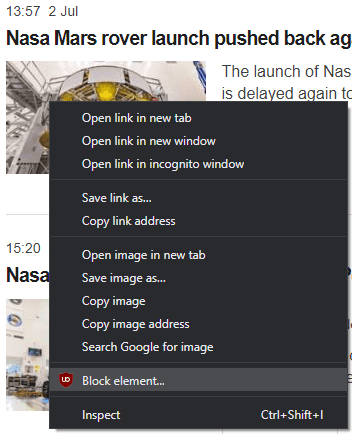
V spodnjem desnem kotu strani se prikaže pojavno okno s prekrivnim elementom s predlaganim omrežnim filtrom in številnimi predlaganimi kozmetičnimi filtri.
Nasvet: omrežni filtri blokirajo oddajo zahtev in preprečujejo prenos oglasa. Kozmetični filtri skrijejo element, ko se naloži, to skrije oglas, vendar se bo še vedno prenesel. Tehnika izbirnika elementov je bolj primerna za ustvarjanje kozmetičnih filtrov, medtem ko je metoda omrežnega beleženja bolj primerna za izdelavo omrežnih filtrov.
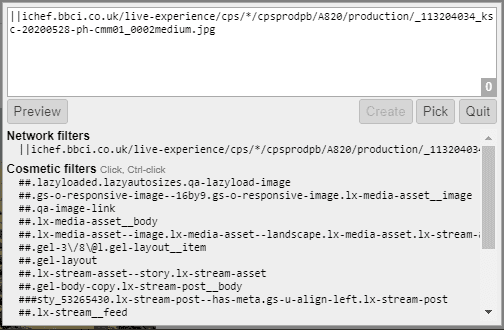
Nasvet: prekrivanje lahko premaknete, če pokriva oglas, ki ga želite blokirati, tako da ga kliknete in povlečete.
S klikom na predlagane kozmetične filtre boste označili razdelek na strani, ki bi bil prizadet. Vsak vnos na seznamu predlaganih kozmetičnih filtrov postaja vse manj natančen. Zgornji predlogi bodo blokirali en sam element, medtem ko lahko predlogi bližje dnu blokirajo celotne stolpce ali večino strani. S klikom na tipko Ctrl lahko označite vse podobne elemente na strani
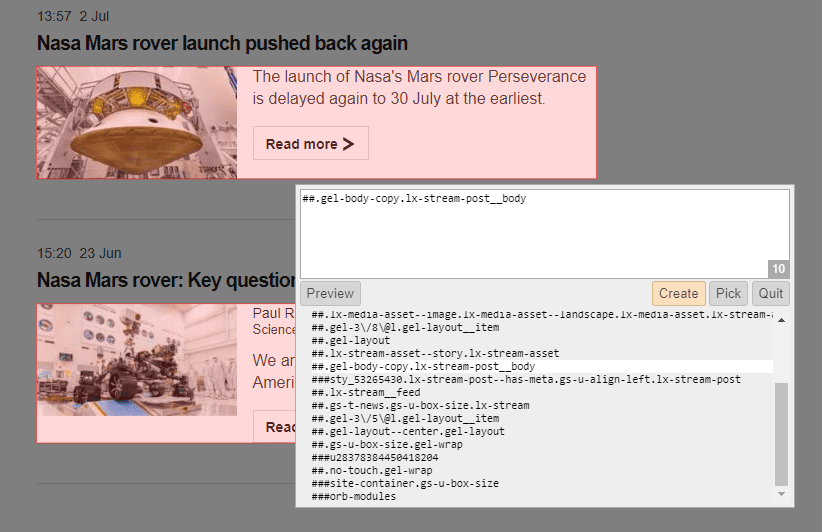
Če nobeden od predlaganih filtrov ne poudari dela strani, ki ga želite blokirati, lahko kliknete zunaj pojavnega okna prekrivanja, da vstopite v način izbirnika elementov. V tem načinu lahko kliknete ali pritisnete tipko ctrl na natančen del strani, ki ga želite blokirati.
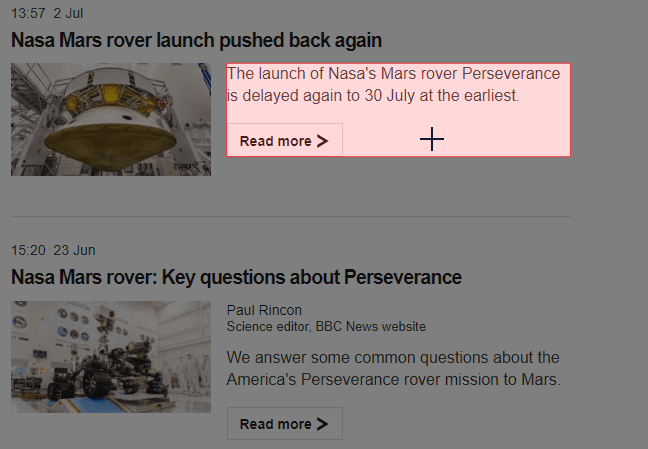
Ko izberete ali prilagodite filter, ki ga želite uporabiti, kliknite »Ustvari« v pojavnem oknu s prekrivanjem in vaše pravilo bo takoj uporabljeno.
Network Logger
Drugi način blokiranja oglasa je prek omrežnega dnevnika, na žalost pa je njegova uporaba manj intuitivna. To lahko odprete s klikom na ikono uBlock Origin v vrstici razširitev v zgornjem desnem kotu brskalnik, nato kliknite ikono »Odpri dnevnik«, ki je druga z desne na dnu pojavnega okna okno.
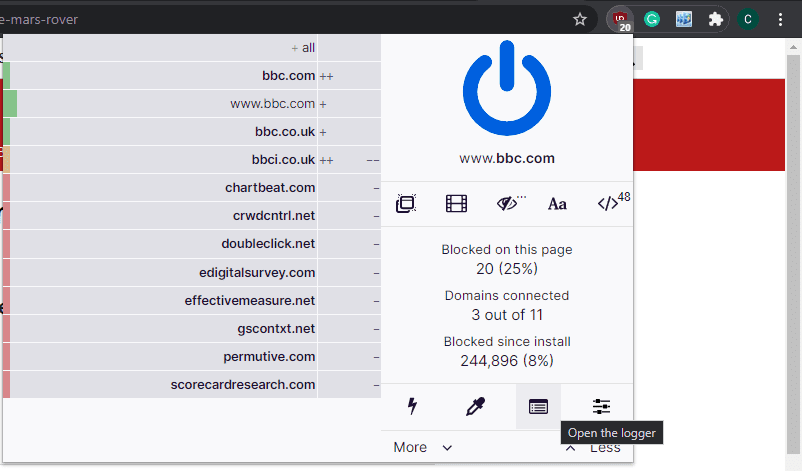
Ko je omrežni dnevnik odprt, osvežite stran, na kateri želite blokirati oglas. To lahko storite tako, da se vrnete na zavihek in ga osvežite, ali pa kliknete ikono »Znova naloži vsebino zavihka« v oknu omrežnega dnevnika.
Omrežni zapisovalnik prikaže seznam vseh zahtev, ki jih je zavihek naredil po odprtju zapisovalnika. Nespremenjene zahteve bodo obarvane belo, zahteve, blokirane s filtrom, bodo označene rdeče, kozmetični filtri bodo označeni rumeno, izrecno dovoljeni predmeti pa zeleno.
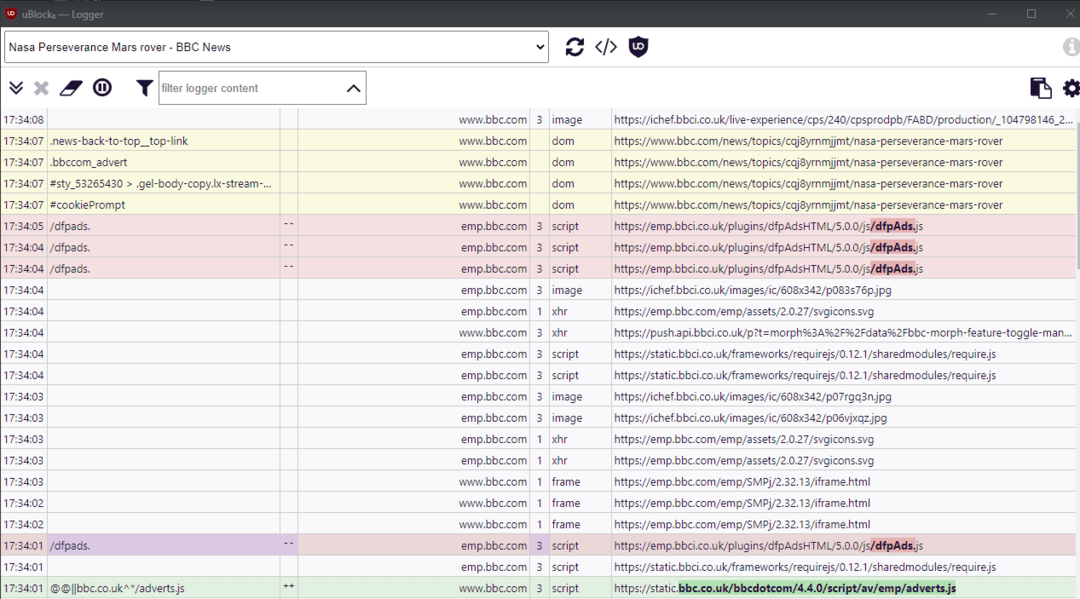
Nato morate identificirati oglas ali drug element, ki ga želite blokirati iz omrežnega prometa. To lahko zahteva poskuse in napake, vendar na splošno iščete omrežne zahteve, ki omenjajo oglase ali prihajajo z URL-ja, ki se ujema s skupnim oglasnim ali analitičnim omrežjem.
Ko določite zahtevo, za katero menite, da je oglas, premaknite miško nad zahtevo in kliknite katerega koli od treh stolpcev, ki označujejo modro. Ti stolpci so drugi, tretji in peti stolpec z leve.
S klikom na katerega koli od teh treh označenih stolpcev se odpre pogled s podrobnostmi. Če želite ustvariti novo pravilo, preklopite na zavihek »Pravilo URL«. Tukaj boste videli razčlenitev URL-ja, ki ste ga izbrali, lahko se odločite, na kateri ravni ga želite blokirati, od tega specifičnega vira do vsega iz te domene.
Namig: če določite točen vir za blokiranje, lahko povzročite, da boste morali blokirati druge vire z iste lokacije, zato je lahko dobra ideja, da blokirate vse od nivoja mape ali dveh navzdol. Nasprotno pa lahko blokiranje vsega iz domene na koncu blokira preveč, zlasti za vire prve osebe. Treba je najti ravnovesje med obema pristopoma, da se blokira dovolj, vendar ne preveč.
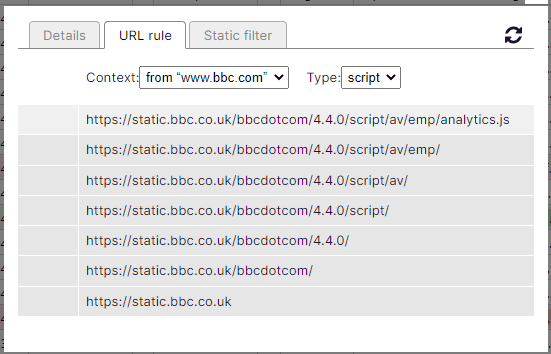
Nato morate v levem stolpcu določiti, ali želite dovoliti ali blokirati vir, zelena pomeni dovoljenje, rdeča pomeni blokiranje. Siva možnost v središču pomeni brez operacij, kar preprečuje, da bi druga pravila delovala na ta vir.
Če uporabite filter za karkoli drugega kot za zgornjo vrstico, ki določa določen vir, bo pravilo uporabljeno rekurzivno navzgor po seznamu, kot kaže uporabljena bleda barva.
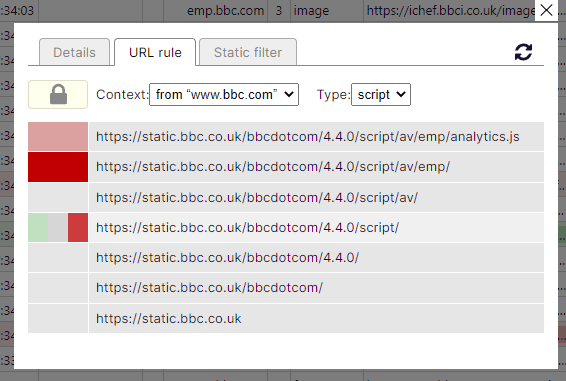
Blizu vrha zavihka »Pravilo URL« sta dve spustni polji, »Kontekst« in »Vrsta«. »Kontekst« je privzeto nastavljen na pravilo, ki se uporablja samo za trenutno poddomeni, izberete lahko tudi trenutno domeno ali vsa spletna mesta. V spustnem polju »Vrsta« lahko izberete, na katero vrsto virov bo vplivalo pravilo; privzeto je isti tip vira, na katerega ste kliknili npr. skripte ali slike. Uporabite ga lahko tudi za kateri koli vir z zvezdico.
Nasvet: domena je spletno mesto, ki ga obiščete, npr. technipages.com. Poddomena je ločena z besedami pred domeno in je ločena spletna mesta, npr. www.technipages.com.
Ko nastavite filter, pritisnite ikono za ponovno nalaganje v zgornjem desnem kotu zavihka pravila URL, da osvežite stran, na kateri uporabljate pravilo, z uporabljenim pravilom. Zdaj lahko preverite, ali je vaše pravilo blokiralo oglas, kot ste želeli. Če je oglas še vedno prisoten, lahko preprosto razveljavite pravilo in poskusite znova. Če je pravilo pravilno blokiralo vsebino, jo shranite s klikom na ikono ključavnice v zgornjem levem kotu okna pravila URL.
